Skrivanje teksta u MS Word dokumentu
Među bogatstvom korisnih funkcija Microsoft Word je izgubio jedan, što je očito kao zavjerenici - to je sposobnost skrivanja teksta i istovremeno i bilo kojih drugih predmeta koji se nalaze u dokumentu. Unatoč činjenici da se ova funkcija programa nalazi gotovo na najistaknutijem mjestu, nisu svi korisnici znali o tome. S druge strane, malo je vjerojatno da tekst može biti skriven onim što svatko treba.
Pouka: Kako sakriti granice stola u Riječi
Važno je napomenuti da mogućnost skrivanja teksta, tablica, grafikona i grafičkih objekata nije stvorena zbog zavjere. Usput, u tom smislu, to nije toliko mnogo koristi od toga. Glavni zadatak ove funkcije je proširiti mogućnosti obrade tekstualnog dokumenta.
Zamislite da morate umetnuti nešto u Word datoteku s kojom radite, što će očito pokvariti njezin izgled, stil u kojem se izvršava njegov glavni dio. Samo u ovom slučaju, možda ćete morati sakriti tekst, a ispod ćemo govoriti o tome kako to učiniti.
Pouka: Kako umetnuti dokument u dokument
sadržaj
Skrivanje teksta
1. Prvo otvorite dokument koji želite sakriti. Odaberite mišem komad teksta koji bi trebao postati nevidljiv (skriven).
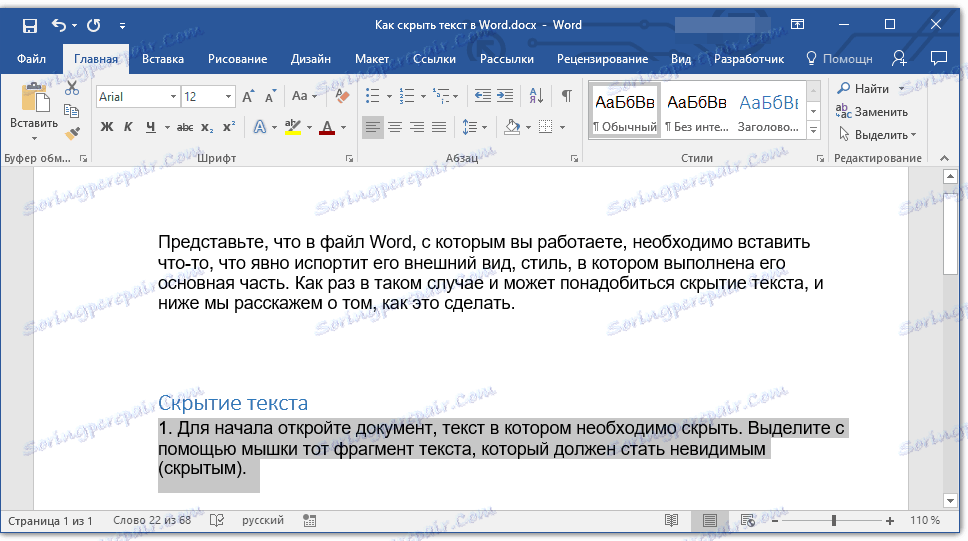
2. Proširite dijaloški okvir grupe alata "Font" klikom na strelicu u donjem desnom kutu.
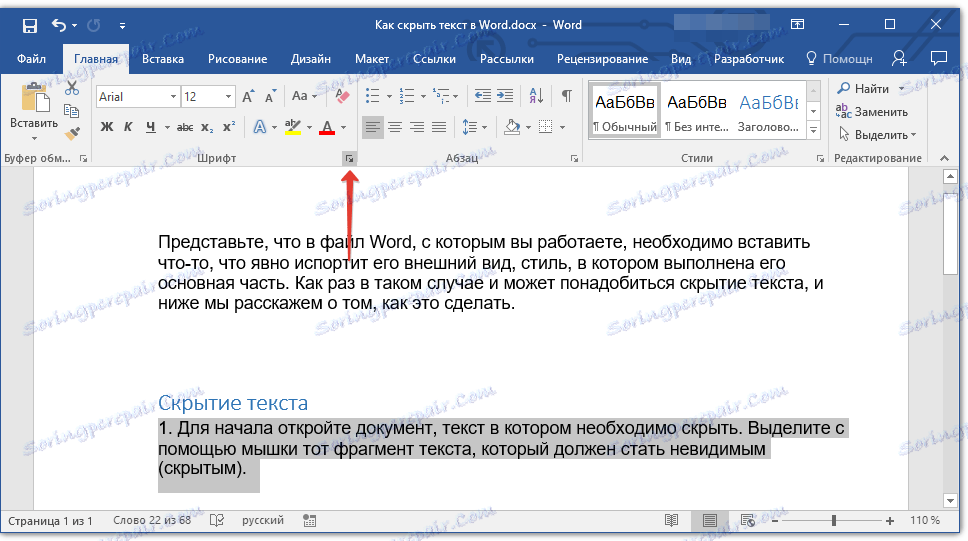
3. Na kartici "Font" prozora istog naziva označite okvir "Skriven" koji se nalazi u grupi "Modifikacija". Kliknite U redu da biste primijenili postavku.
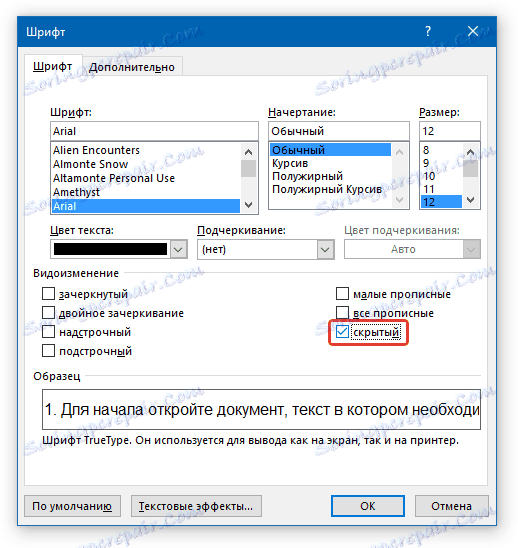
Pouka: Kako promijeniti font u programu Word
Odabrani tekstni fragment u dokumentu bit će skriven. Kao što je gore već spomenuto, na sličan način možete sakriti bilo koji drugi objekt sadržan na stranicama dokumenta.
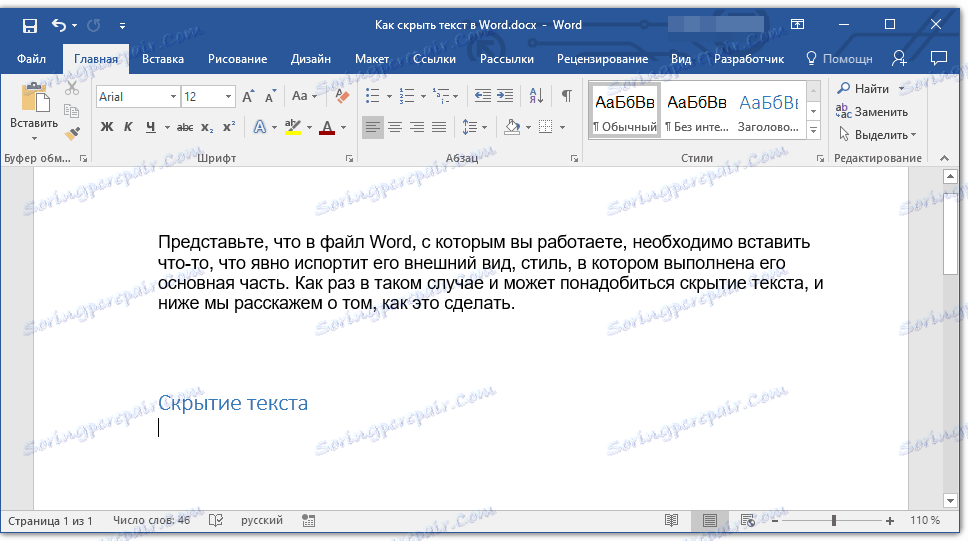
Pouka: Kako umetnuti font u Word
Prikaži skrivene stavke
Da bi se prikazali skriveni elementi u dokumentu, dovoljno je pritisnuti samo jedan gumb na traci prečaca. Ovo je gumb "Prikaži sve znakove" koji se nalazi u grupi alata "Stavka" na kartici "Početna" .
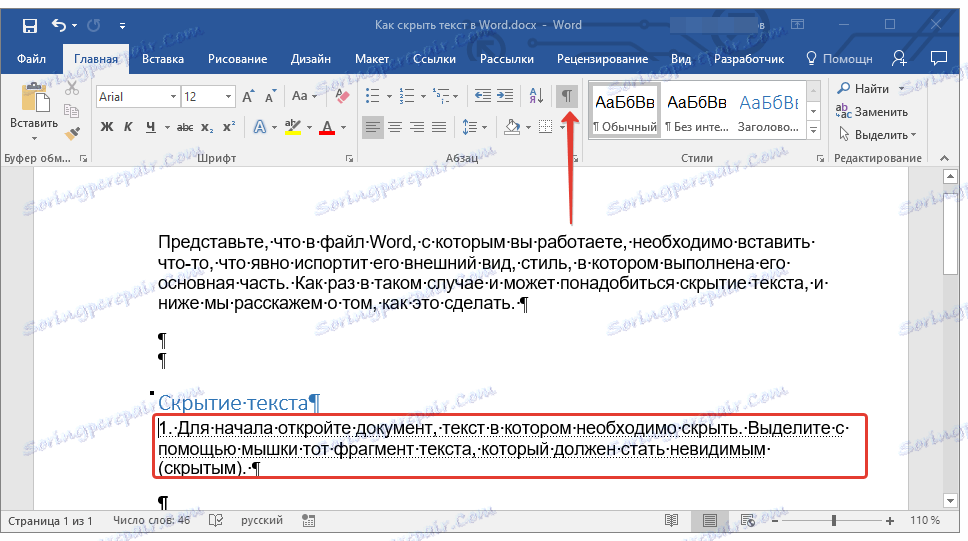
Pouka: Kako vratiti upravljačku ploču u Word
Brzo pretraživanje skrivenih sadržaja u velikim dokumentima
Ova uputa će biti od interesa za one koji su se susreli s prilično velikim dokumentom koji sadrži skriveni tekst. Pretražujte ga ručno, uključujući način prikaza svih znakova, bit će teško i s vremenom se ovaj proces može privući već duže vrijeme. Optimalno rješenje u ovoj situaciji je upućivanje na ugrađeni Vord dokument inspektor.
1. Otvorite izbornik "Datoteka" iu odjeljku "Detalji" kliknite gumb "Pronađi probleme" .
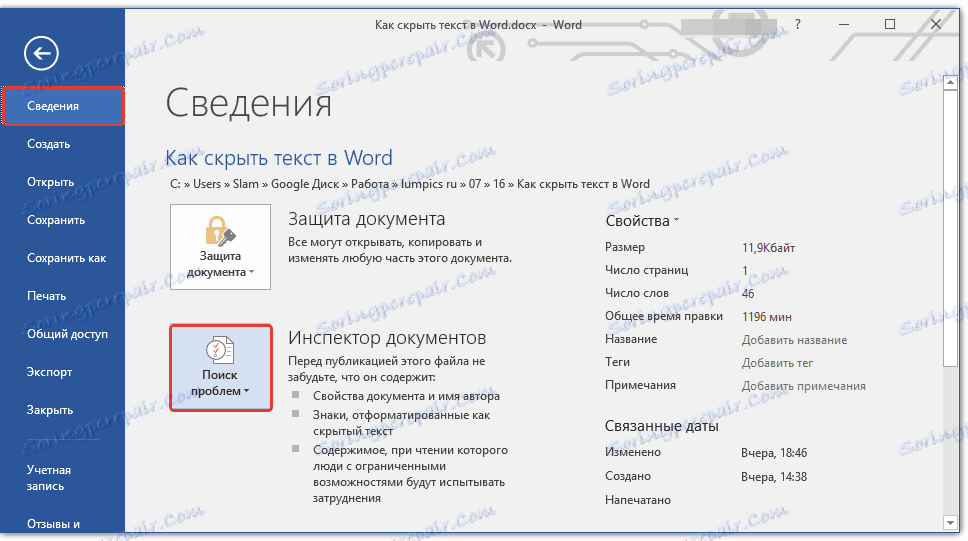
2. Izaberite "Inspector dokument" u izborniku ovog gumba.
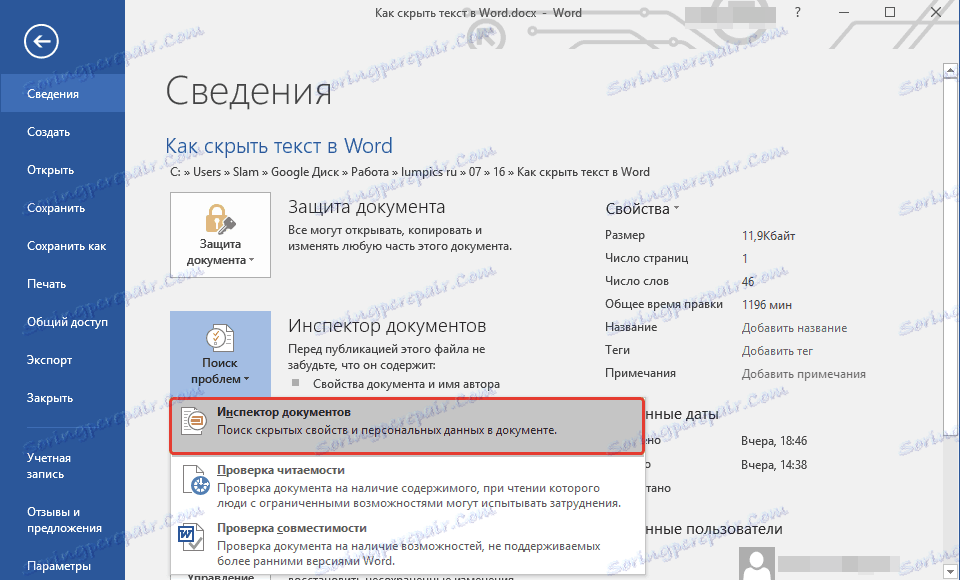
3. Program će ponuditi spremanje dokumenta, učinite to.
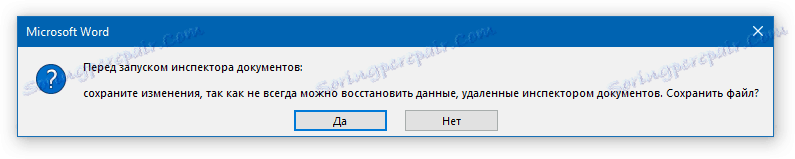
Otvorit će se dijaloški okvir u kojem ćete morati staviti odgovarajuće potvrdne okvire ispred jedne ili dvije stavke (ovisno o tome što želite pronaći):
- "Nevidljivi sadržaj" - traženje skrivenih objekata u dokumentu;
- "Skriveni tekst" - traženje skrivenog teksta.
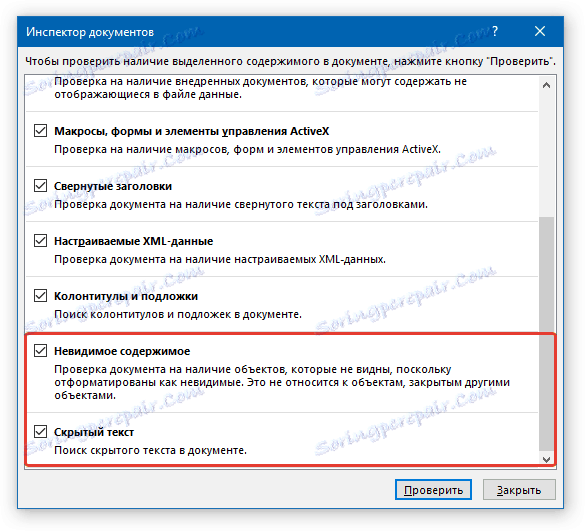
4. Kliknite gumb "Provjeri" i pričekajte da vam Word ponudi izvješće o izvršenoj provjeri.
Puno žaljenja, urednik teksta iz Microsofta nije u stanju prikazati skrivene elemente sami. Jedino što program nudi jest ukloniti sve.
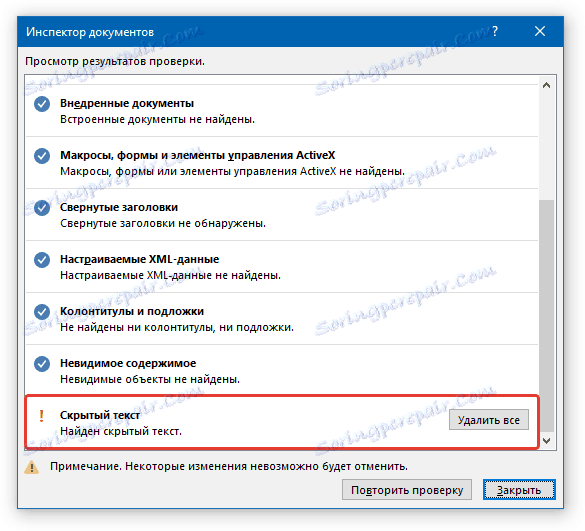
Ako stvarno želite izbrisati skrivene stavke sadržane u dokumentu, kliknite ovaj gumb. Ako ne, stvorite sigurnosnu kopiju datoteke u kojoj će se prikazati skriveni tekst.
VAŽNO: ako izbrišete skriveni tekst pomoću inspektora dokumenata, nećete ga moći vratiti.
Nakon što inspektor zatvori dokument (bez upotrebe naredbe "Izbriši sve" nasuprot opciji "Skriveni tekst" ), prikazat će se skriveni tekst u dokumentu.
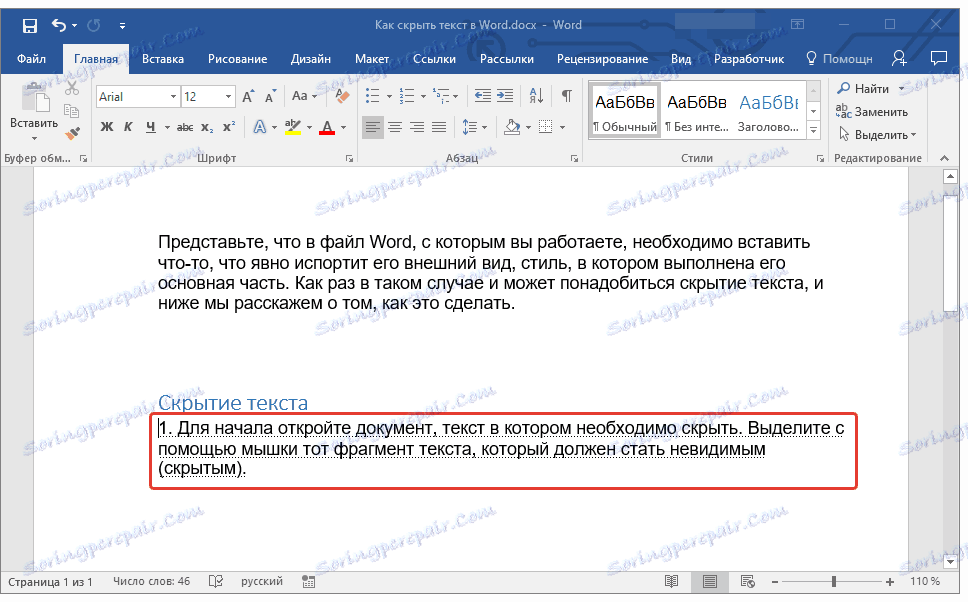
Pouka: Kako vratiti nespremljeni Word datoteku
Ispis dokumenta skrivenim tekstom
Ako dokument sadrži skriveni tekst i želite da se pojavljuje u tiskanoj verziji, slijedite ove korake.
1. Otvorite izbornik "File" i idite na odjeljak "Options" .
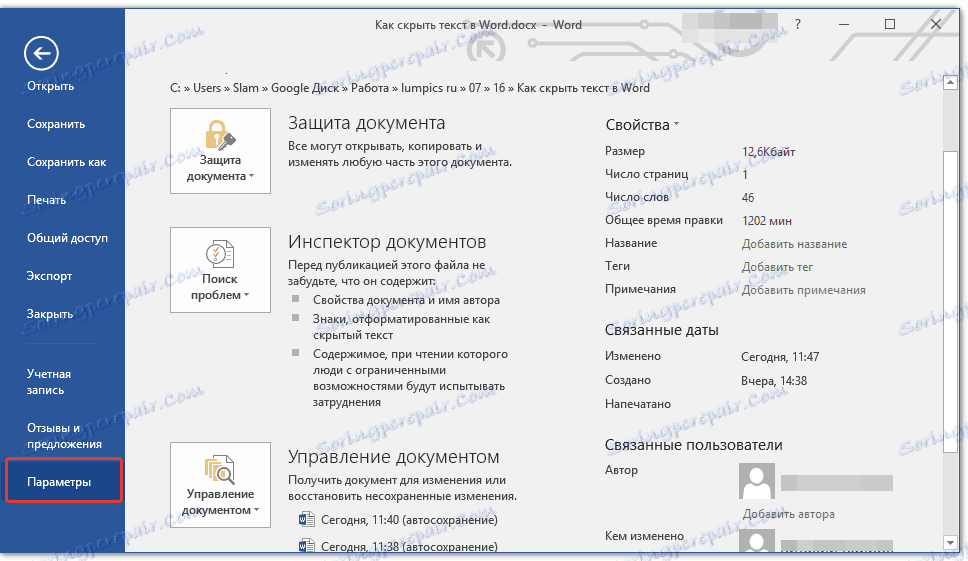
2. Idite na odjeljak "Zaslon" i označite okvir pokraj "Ispis skrivenog teksta" u odjeljku "Opcije ispisa" . Zatvorite dijaloški okvir.
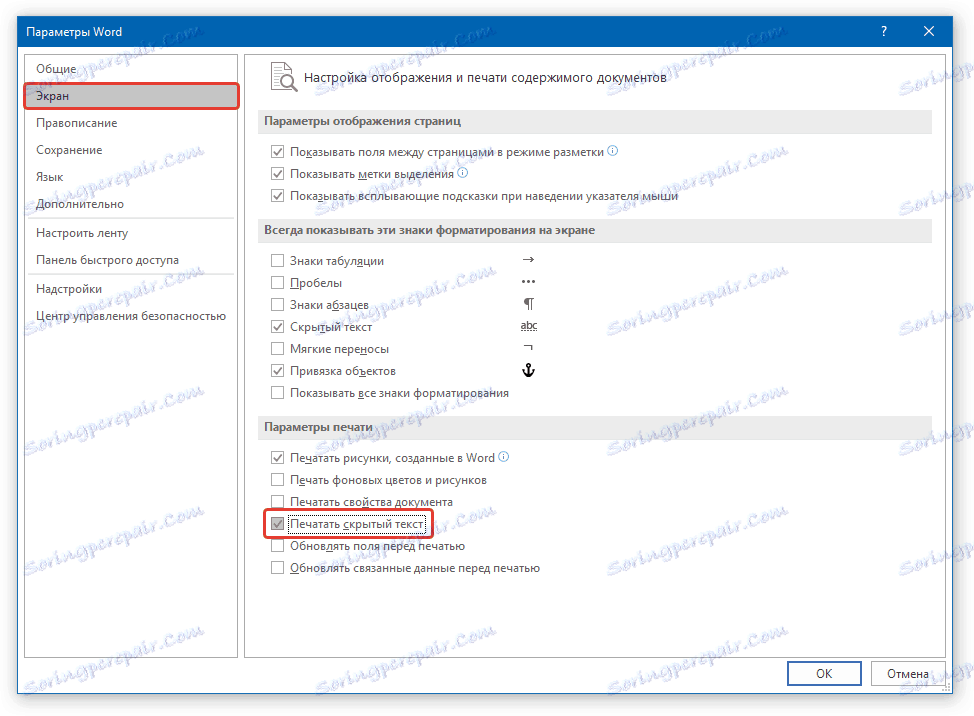
3. Ispišite dokument na pisač.
Pouka: Ispisivanje dokumenata u programu Word
Nakon manipulacija, skriveni tekst će se prikazati ne samo u tiskanoj verziji datoteka, već iu virtualnoj kopiji koju šalje virtualnom pisaču. Potonji se sprema u PDF formatu.
Pouka: Kako pretvoriti PDF datoteku u Word dokument
To je sve, sada znate sakriti tekst u programu Word, a također znate prikazati skriveni tekst ako ste "sretni" za rad s takvim dokumentom.